告别遥控,手机也能控制电视机!
1、在手机应用商店中搜索下载万能遥控。

2、点击图标,打开万能遥控。
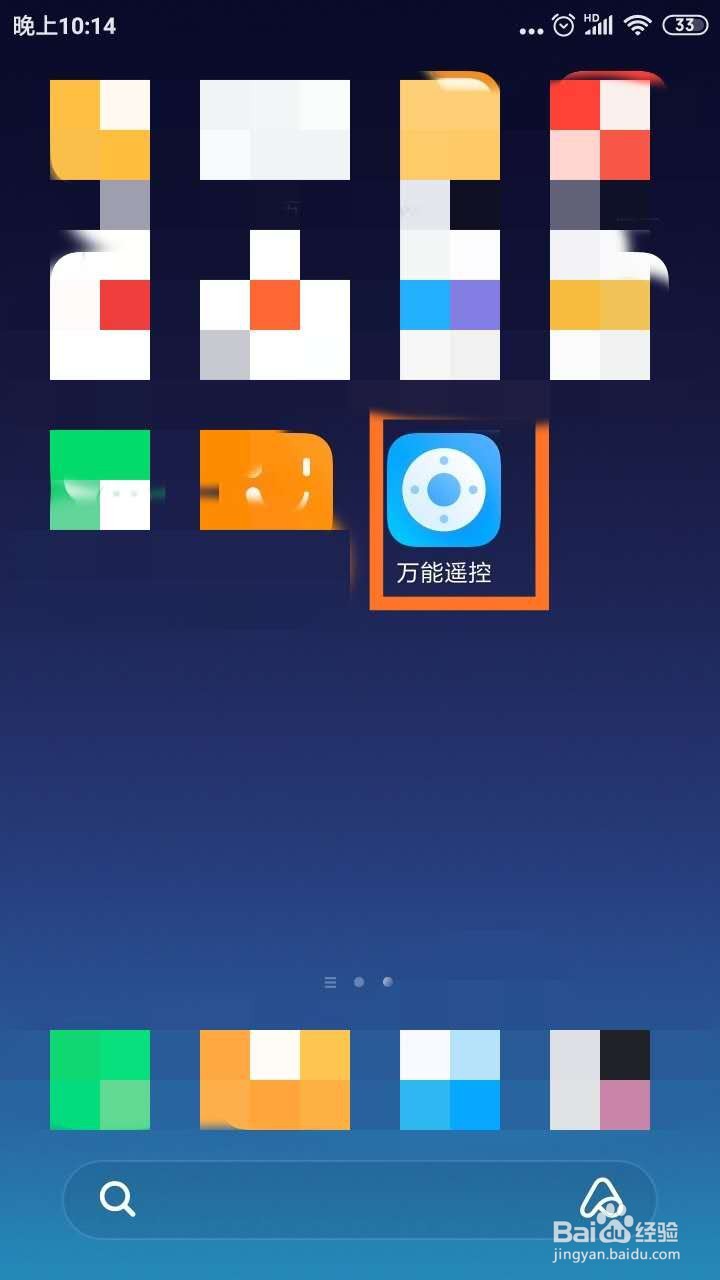
3、点击界面下方【添加遥控器】。

4、进入红外遥控器界面,点击【电视】。

5、选择电视品牌,不同品牌的电视机设置不同。界面中列举了一些热门品牌,我们这里以长虹电视为例,点击【长虹】。
注意:如果没有列出你需要的品牌,就利用上方搜索栏搜索。

6、在调试之前,需要确认电视机状态,如果此时电视处于开机状态,就点击【已开机】;反之,点击【已关机】。为了排除其他不必要因素,我们将电视保持开机状态,这里选择【已开机】

7、开始调试遥控器,将手机对准电视机,然后点击图中开关按钮。

8、界面下方出现弹窗,前面我们将电视初始状态为开机,如果这时电视机依然保持开机,说明遥控器调试失败,点击【否】,返回上一步操作,继续尝试别的型号;如果电视机关机,说明型号正确,点击【是】,进行下一步操作。
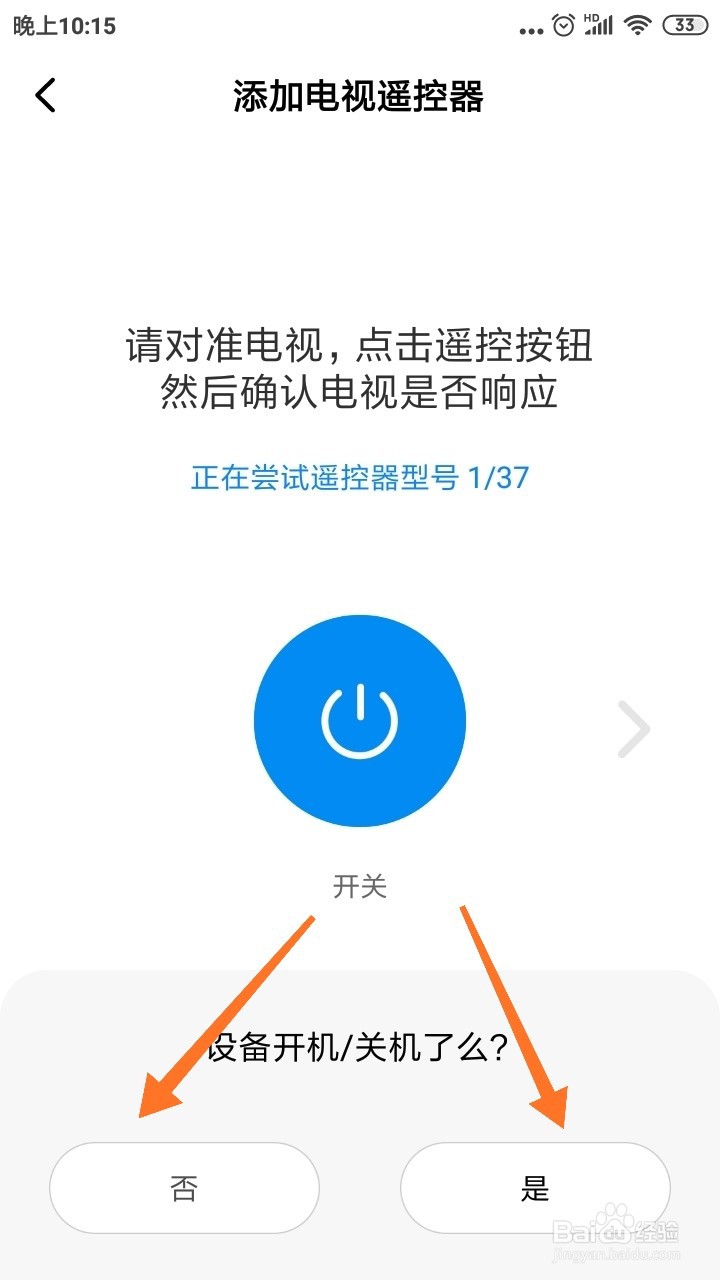
9、进入音量调试界面。点击【音量+】按钮。

10、界面下方弹出新窗口,如果音量没有变化,则点击【否】,继续尝试,直到音量增加。如果音量增大,则点击【是】,继续下一步操作。
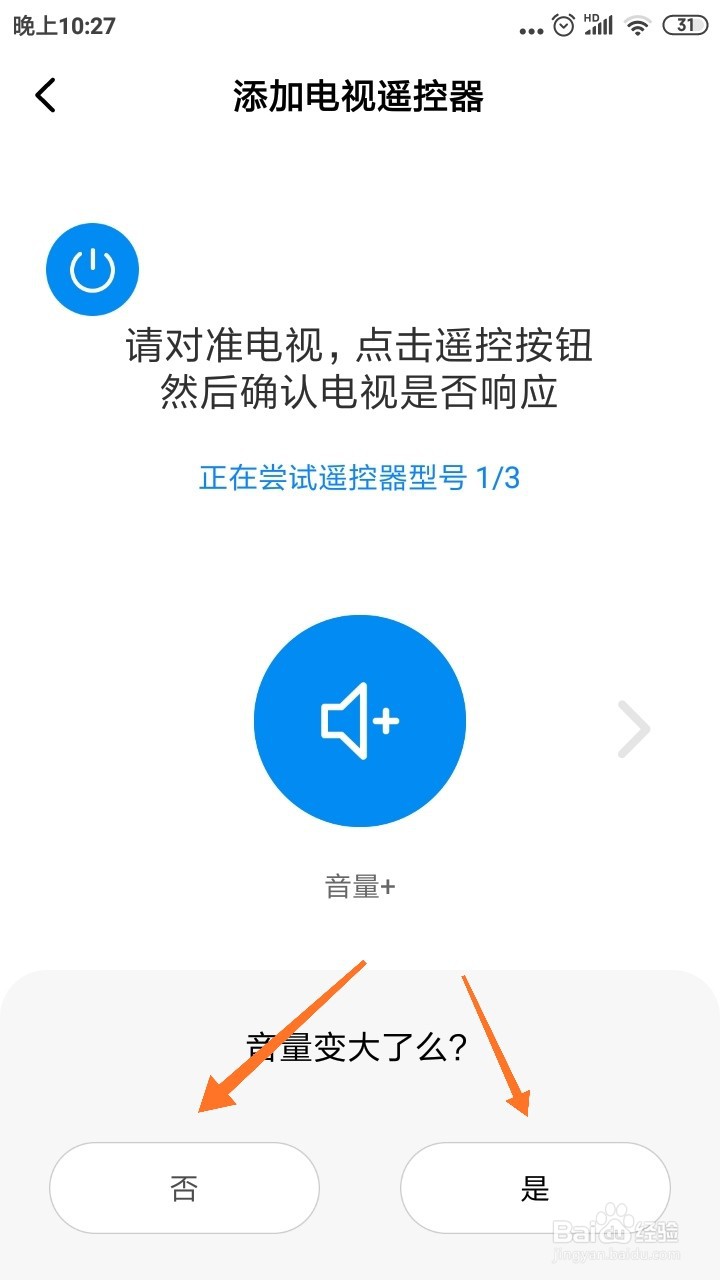
11、调试完成,编辑遥控器名称,点击【保存】。

12、返回手机桌面。点击新出现的遥控器。
注意:如果没有新出现遥控器图标,则直接点击万能遥控图标,在其中寻找刚设置的遥控器。
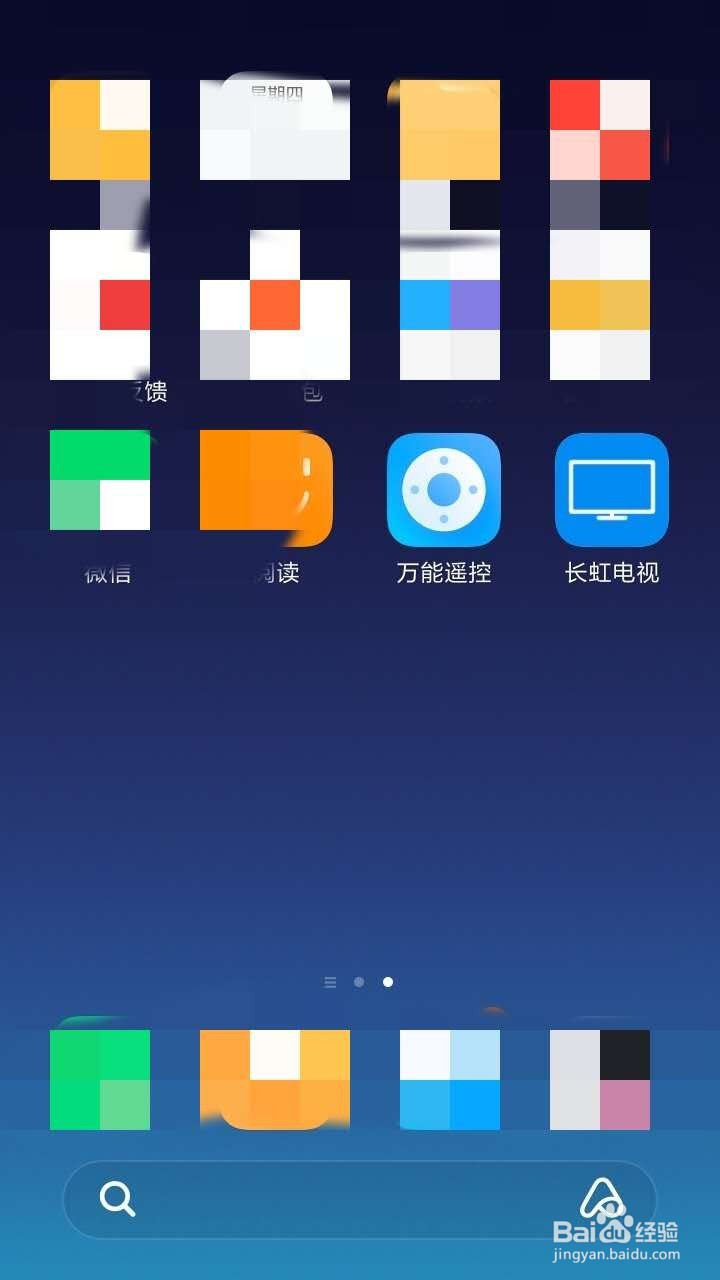
13、新设置的遥控器界面是不是和电视遥控器差不多,用户可以尽情使用了!

声明:本网站引用、摘录或转载内容仅供网站访问者交流或参考,不代表本站立场,如存在版权或非法内容,请联系站长删除,联系邮箱:site.kefu@qq.com。